
パソコンの電源の入れ方と電源の切り方と再起動の説明です。
はじめに
iphoneやアンドロイドのスマホやタブレットが幅広く普及して小さなお子さんもご年配の方も皆さんスマホやタブレットを使うようになりました。
なのでスマホやタブレットの操作の仕方はわかるよ、と言われる方もどんどん増えていると思いますが、パソコンを今まで使ったことない方でいざ使ってみようと思うと、まず電源の入れ方がわからない、おかしな操作をしたら壊れるのでは?と思われている方はまだまだ見えると思います。
タブレットやスマホで蓄積したデータである写真や動画をまとめて整理したりする場合、最近ではクラウドサービスを使用したほうが便利じゃん、と言われる方も多いと思いますが、まだまだ、「ネット上にデータを保存するのはちょっと」と言われる方や「そもそもクラウドサービス自体がよくわからないし」と言われる方も見えると思います。
またこれから仕事でパソコンを使うんだ!という方はやはりタブレットやスマホよりもパソコンを使用したほうが高速で、操作しやすいというケースも多々あると思います。
普段タブレットやスマホは使うけどパソコンはあまり触らない、触ったことないけど今更人に聞くのはちょっと、という方は以下の手順を参考にしてもらえたらと思います。
どんな人が対象?
- iphoneやアンドロイドのスマホやタブレットしか使ったことない
- スマホやタブレットの写真やデータを整理したい
- これからパソコンを使って仕事をし始める
- 子供に小さなうちから慣れさせておきたい
こんなパソコンを使ったことない方に参考にしてもらえたらと思います。
※本文の説明ではwindows10を使用しています。
パソコンの電源を入れたい

パソコンを使う際、まずは電源を入れる必要があります。タブレットやスマホですとホームボタンや電源ボタンを押しただけですぐに画面が出てきますが、これは電源が切れた状態ではなく、スリープという状態になります。ここでは使い始めるときは完全に電源が落ちている状態から電源を入れる手順を説明します。
パソコンの電源を入れる
パソコンを使う際はまずパソコンの電源ボタンを押します。
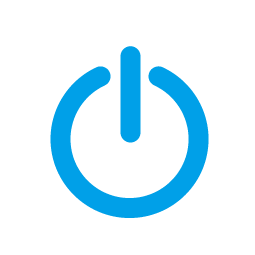
このマークが電源ボタンです。このボタンを押すとパソコンの電源が入ります。
このボタンの位置はパソコンによって様々ですが、電源ボタンのマークはほぼこのようなマークになりますのでこのマークを探してポチッと押してみてください。
電源のボタン周辺の色が変わったら(緑色に変わることが多いです)電源が入ったことになります。
デスクトップパソコンとノートパソコンの違い
- デスクトップパソコンとは

上の写真のようなパソコンをデスクトップパソコンと言います。デスクトップパソコンとはパソコンの本体がディスプレイとは別のものをいいます。
- ノートパソコンとは

ノートパソコンはキーボードの下にパソコンの本体が格納されているものをいいます。※デスクトップパソコンとノートパソコンでは電源の位置が異なりますが、わかりやすく中央や隅にあることがほとんどです。

パソコンの電源を入れてからしばらくしてこのような画面が出てきたらパソコンを使える状態になります。これを「デスクトップ」といい、この画面がパソコンを使う時の一番の元の画面になります。
サインインをクリックする

パソコンの電源を入れてからしばらくすると「デスクトップ」の画面ではなくこのような画面になることがあります。これは電源を入れただけでいきなり使えるような状態だと「嫌だ」という方がいきなり使うことができないように「パスワード」を設定した時にこのような画面が出てきます。
自宅で自分一人しか使わない場合を除き、パソコンには「パスワード」が設定されていることがほとんどと思ってもらっていいと思います。
「パスワード」が設定されたパソコンでは次の手順で「デスクトップ」の画面にします。
画面をクリックする。

上の画面でマウスをクリックします。※画面の写真はパソコンによって異なります。
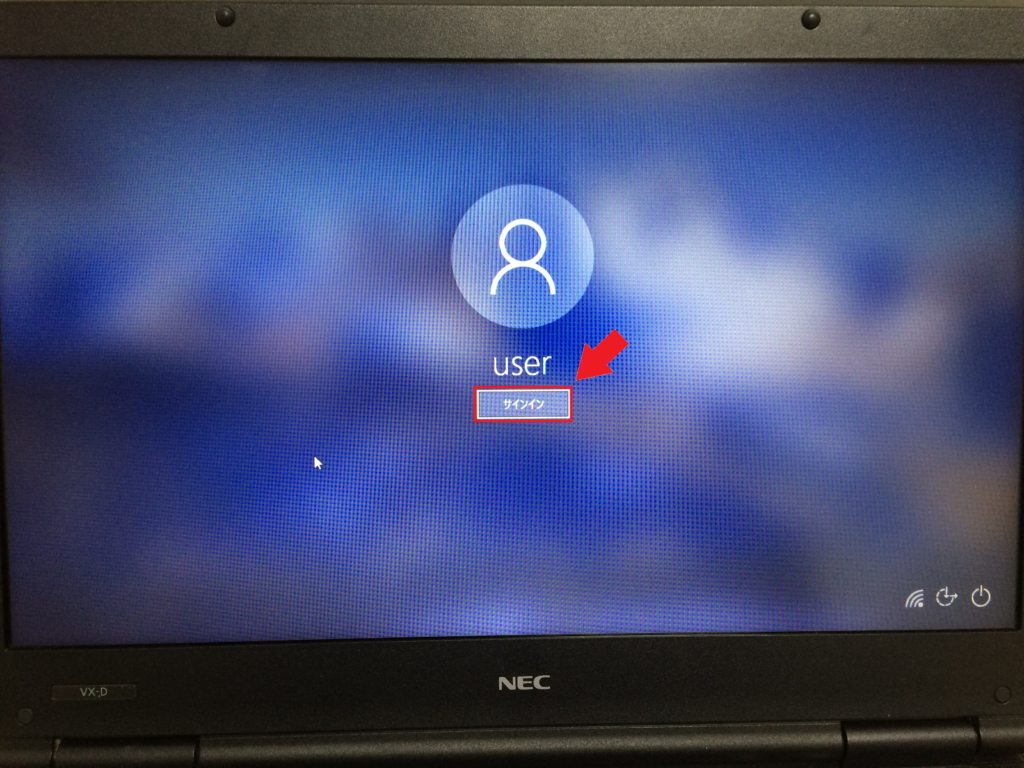
サインインをクリックする。
次にこの画面で「サインイン」をクリックします。
パスワードを入力する。
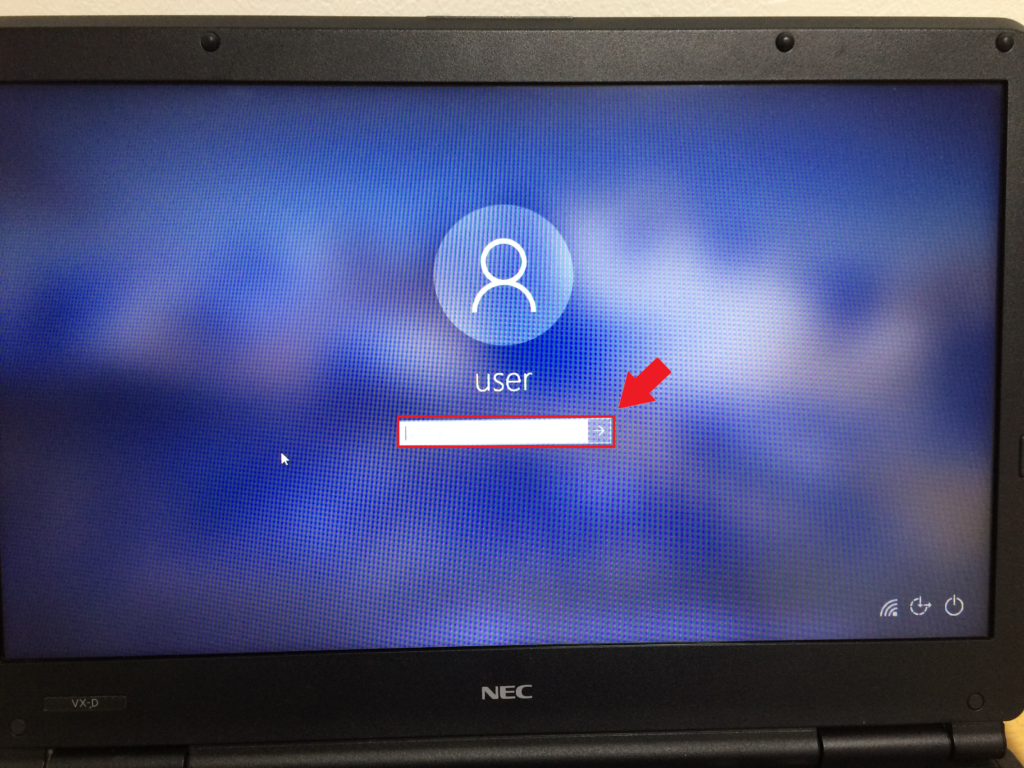
最後にこの画面でパスワードを入力し、「→」をクリックします。
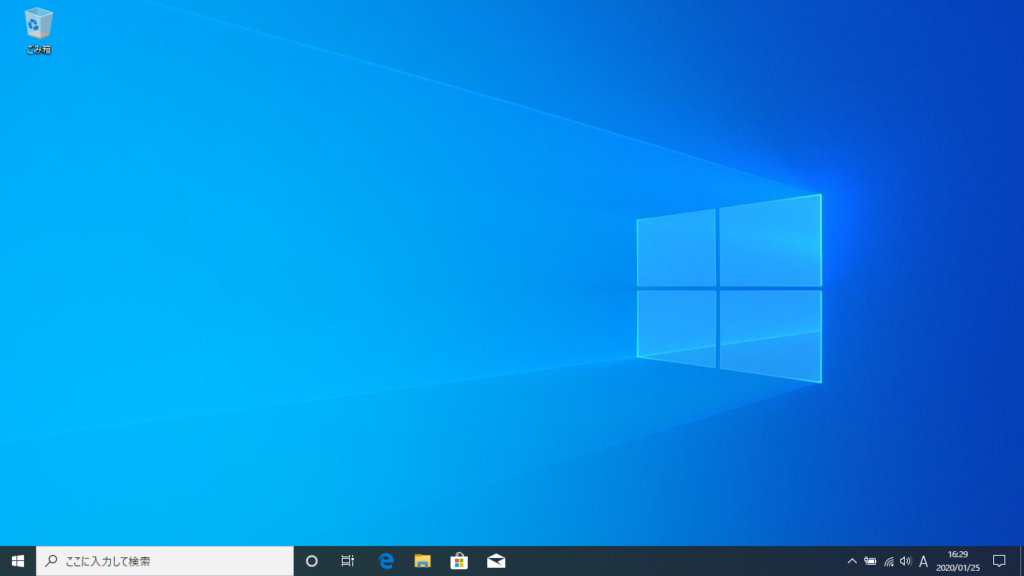
無事「デスクトップ」の画面になればパソコンが使えるようになります。
パソコンの電源を切りたい

パソコンの電源を切るときは電源を入れる時と同じように電源ボタンを押すだけではパソコンの電源は切れません。※実際は電源を切ることもできますが正しい手順ではないため、ここでは紹介しません。
タブレットやスマホですとホームボタンや電源ボタンを押したり、何もせずにほかっておくことが多いと思いますが、これは電源が切れた状態ではなく、スリープという状態になります。
少し席を離れる程度でしたら電源は切る必要はないですが、1日2日使わない場合は完全に電源を落とすことが多いので、ここではパソコンの電源を切る手順を説明します。
パソコンの電源を切る
パソコンが使い終わったら電源を切ります。パソコンを使い終わったら電源を切りたいと思い、スマホ同様ついつい電源ボタンに手が伸びそうになりますが、パソコンでは下記の手順で電源を切ります。
スタートメニューをクリック
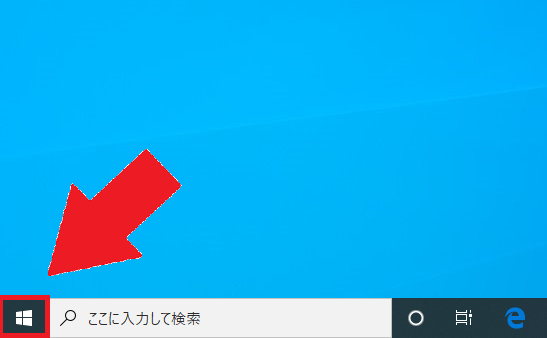
「デスクトップ」の画面で「スタートメニュー」をクリックします。
電源メニューをクリック
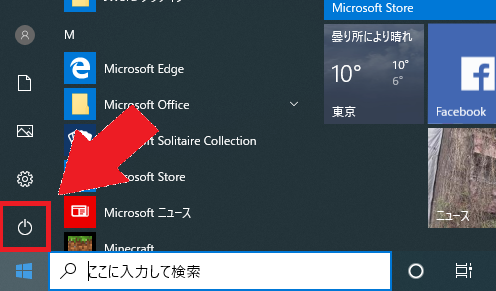
「電源メニュー」をクリックします。
シャットダウンをクリック
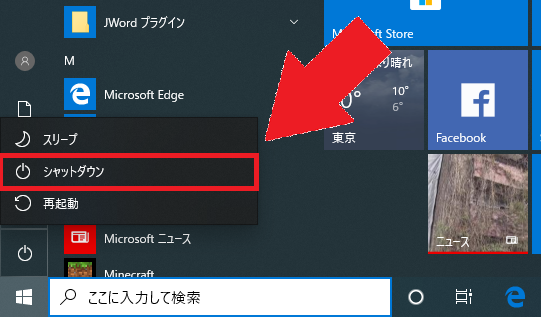
「シャットダウン」をクリックします。
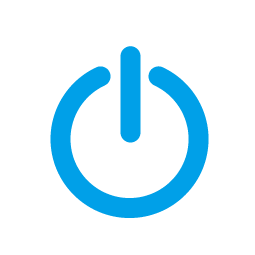
画面が暗くなり、電源ボタンの周辺の色が消えれば電源が切れたことになります。
パソコンを再起動したい
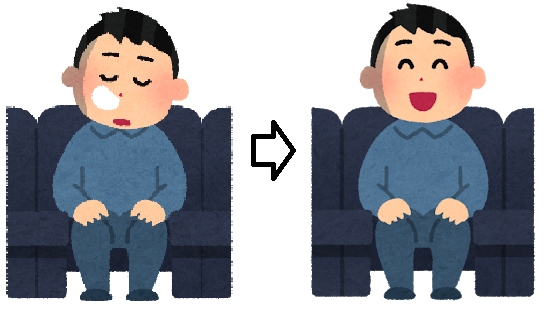
再起動とはパソコンの電源が入った状態で、一旦電源を切って再度電源を入れることを再起動と言います。電源を切ってその後電源を入れる操作をした場合と同じことになります。その2手間かかる操作を一度に行える操作が再起動になります。
どんな時に再起動をするの?
パソコンを使いたい時は電源を入れればいいし、パソコンを使い終わったら電源を切ればいいだけでは?と思いたくなりますが、次のような場合は再起動(もしくは一度電源を切って、その後電源を入れてもよい)する、もしくはしたほうがいい場合になります。
- パソコンの調子がおかしい
- ソフトをインストールした時
詳細を書くと長くなるため、ここでは詳しい説明は省きますが、タブレットやスマホでも同様に「なんだかパソコンが重いなぁ」、「なんかパソコンが変な動きをするなぁ」という時は再起動してみると調子がよくなることがあります。
また、ソフトをインストールした時、再起動が必要になる場合があるので、その際に再起動をすると電源を切ってその後電源を入れるよりも一手間省けます。
パソコンでは下記の手順で再起動します。
スタートメニューをクリック
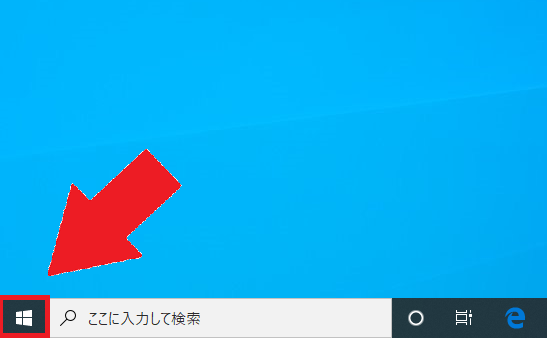
「スタートメニュー」をクリックします。
電源メニューをクリック
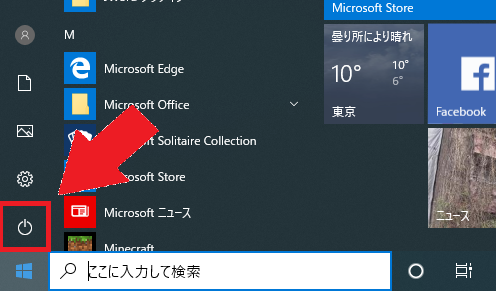
「電源メニュー」をクリックします。
再起動をクリック
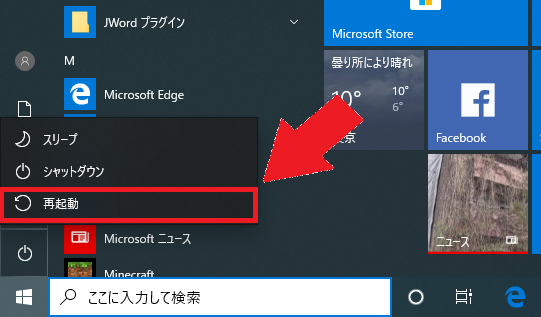
「再起動」をクリックします。
画面が暗くなり、電源ボタンの周辺の色が消え、再度電源が入れば再起動完了です。


コメント